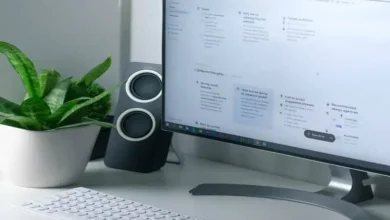كيفية تنشيط بطاقة فيديو GPU المخصصة لتشغيل الألعاب على الكمبيوتر المحمول أو الكمبيوتر

نحن نعيش في زمن شمل فيه العصر الرقمي كل شيء من حولنا تقريبًا. يتيح لنا هذا التطور التكنولوجي العمل بكفاءة أكبر، والدراسة بكفاءة أكبر، وقبل كل شيء، الاستمتاع بمتعة كبيرة بطرق متعددة. وفي الغالبية العظمى من هذه الحالات، يكون هناك حاجة إلى جهاز كمبيوتر مزود بميزات كافية لتنفيذ مهام أو أنشطة محددة.
الموضوع الرئيسي هنا هو بطاقات فيديو GPU المخصصة. يمكن العثور عليها على كل من أجهزة الكمبيوتر وأجهزة الكمبيوتر المحمولة. في هذه الحالة، سنعلمك كيفية تنشيط بطاقة الفيديو على جهاز الكمبيوتر الخاص بك . بالطبع، عليك أن تعرف ما هي بطاقة الفيديو الموجودة على جهاز الكمبيوتر الخاص بك إذا كان مثبتًا عليها.
ما هو الغرض من وجود بطاقة فيديو GPU مخصصة؟
بطاقات فيديو GPU المخصصة هي أجهزة مثبتة على اللوحة الأم وهي مستقلة تمامًا عنها. لذا، تحتوي كل بطاقة فيديو على ذاكرة فيديو مختلفة بالإضافة إلى نطاق معالجة مختلف.
عند تثبيت مكون مثل هذا على أجهزة الكمبيوتر أو أجهزة الكمبيوتر المحمولة، فإن كلاً من الفيديو الذي يتم تشغيله على الجهاز والألعاب التي يتم تشغيلها يمكن أن تتمتع بأداء أكبر وأن معالجة اللعبة أو الفيديو بشكل عام تتم بسلاسة. وهذا ما يسمى التقديم.

يبدو الأمر كما لو كنت تمنح جهاز الكمبيوتر أو الكمبيوتر المحمول الخاص بك القدرة على العمل بشكل أفضل عندما يتعلق الأمر بألعاب الفيديو وبرامج التحرير. علاوة على ذلك، فهذه طريقة لزيادة وتحسين FPS لـ Fornite وأي لعبة أخرى تريد تثبيتها.
كيف يمكنك تفعيل بطاقة فيديو GPU المخصصة اعتمادًا على جهازك؟
الخطوة الأولى والأهم من ذلك كله هي أن تعرف جيدًا بطاقة الفيديو التي قمت بتثبيتها، بالإضافة إلى خصائص اللوحة الأم. من المهم أنه بهذه المعرفة يمكنك متابعة تنشيط بطاقة الفيديو الخاصة بك مما يقلل من المشكلات.
تابع تنزيل برامج التشغيل لبطاقة الفيديو الخاصة بك
بعد معرفة بطاقة الفيديو التي قمت بتثبيتها أو التي ستقوم بتثبيتها، ستستمر في تنزيل برامج التشغيل الضرورية حتى يتمكن المكون المذكور من العمل بشكل صحيح ويمكن لجهاز الكمبيوتر أو الكمبيوتر المحمول الخاص بك التعرف على البطاقة.
بشكل عام، عادةً ما يقوم نفس الكمبيوتر بهذا العمل تلقائيًا. ولكن من الأفضل أن يتم ذلك يدويًا. للقيام بذلك، عليك الذهاب إلى موقع Microsoft الرسمي والاطلاع على جميع المعلومات الموجودة به فيما يتعلق ببطاقات الفيديو وبرامج التشغيل. بالطبع ستلاحظ أنهم يشرحون كيفية تحديث برامج التشغيل من نظام التشغيل Windows 10.
هناك خيار آخر يمكنك القيام به وهو الانتقال إلى موقع Nvidia أو ATI الرسمي (حسب الحالة)، والبحث عن برامج تشغيل بطاقة الفيديو الخاصة بك هناك. من الواضح أنه يجب أن يكون لديك طراز البطاقة التي تريد تنشيطها. من الجيد دائمًا معرفة هذا النوع من المعلومات حول جهاز الكمبيوتر أو الكمبيوتر المحمول الخاص بك، لأنه يسمح لك بمعرفة ما إذا كانت أجهزتك يمكنها دعم محركات الأقراص الصلبة وغيرها من مكونات الجيل الأحدث.
تابع إلغاء تنشيط البطاقة المدمجة في المعالج
عادةً ما تأتي أجهزة الكمبيوتر الأحدث مزودة بمعالج قوي بالإضافة إلى بطاقة فيديو مدمجة . هناك من يشعرون بالرضا عن ذلك، ولكن إذا كنت تريد أداء أفضل للألعاب، فسيتعين عليك تعطيله لتتمكن من استخدام بطاقة الفيديو المخصصة.

قم بتنشيط بطاقة الفيديو GPU المخصصة
بعد الانتهاء من الإجراء المطابق للخطوة السابقة، عليك الانتقال إلى لوحة برامج تشغيل الرسومات Nvidia أو البطاقة التي قمت بتثبيتها، ثم النقر فوق الإعدادات العامة.
هناك عليك اتباع الخيارات الأخرى حتى ترى خيار معالج Nvidia عالي الأداء. عندما تجده، ما عليك سوى النقر فوق “تطبيق” ثم “قبول”. لإنهاء العملية، عليك الذهاب إلى نظام BIOS الخاص بك وتنشيطه من هناك أيضًا حتى تقبل اللوحة والكمبيوتر أو الكمبيوتر المحمول بشكل عام المكون الجديد ويمكنك استخدام بطاقة فيديو GPU المخصصة.